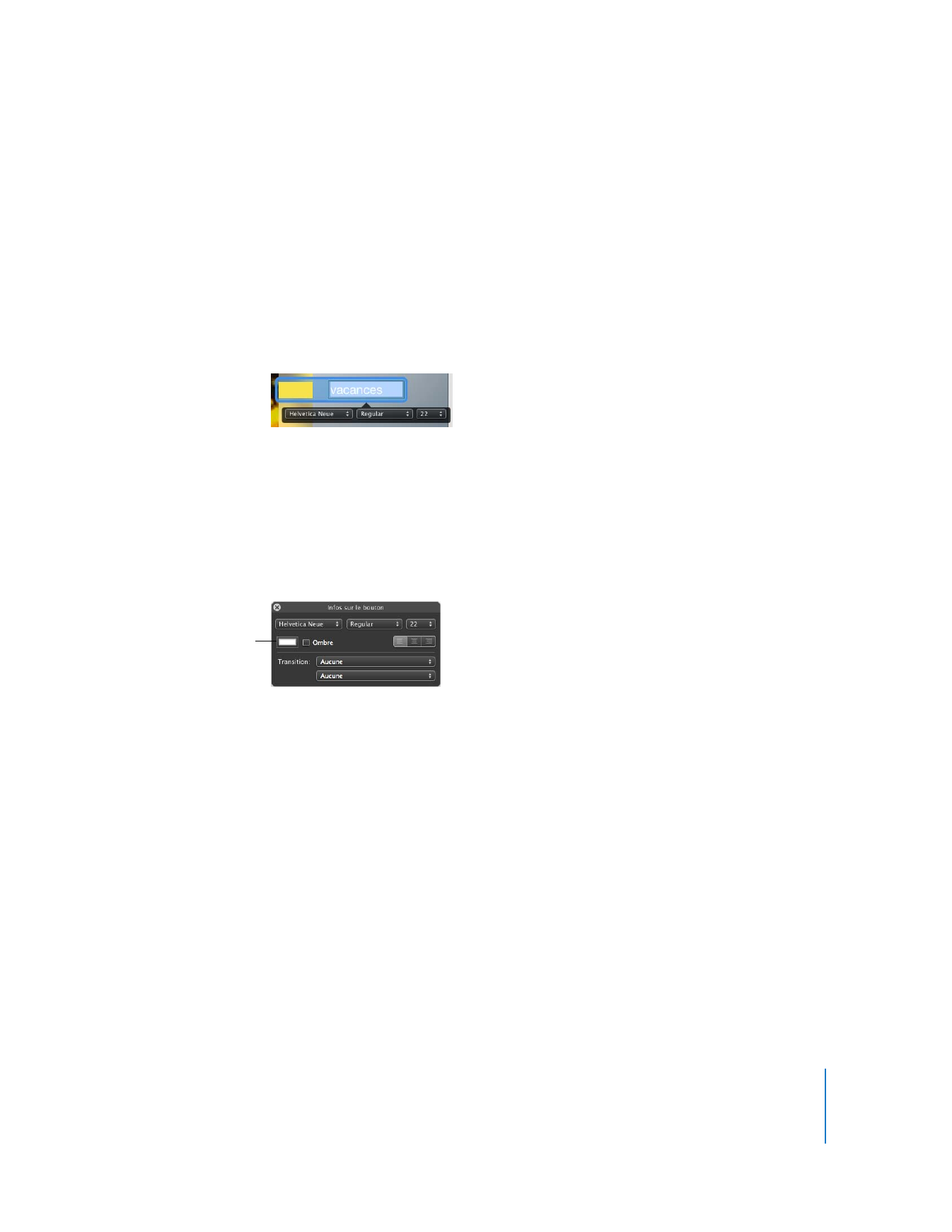
Modification du texte d’un bouton
Ce genre de modification est semblable au changement de texte à l’écran.
Pour modifier le texte d’un bouton :
1
Dans
le
menu
principal,
cliquez
une
première
fois,
puis
une
deuxième
fois
sur
le
bouton
de
votre
film
pour
mettre
le
texte
en
surbrillance.
Vous
constatez
qu’un
éditeur
local,
représenté
ci-dessous,
apparaît
en
dessous
du
texte,
comme
lors
de
la
modification
du
titre
du
DVD.
2
Saisissez un nouveau nom.
3
Vous
pouvez
utiliser
ses
commandes
pour
changer
la
police,
le
style
et
la
taille
de
l’étiquette
du
bouton.
4
Pour
changer
la
couleur
du
texte,
appuyez
sur
Commande
(x)+
I
lorsque
le
bouton
est
sélectionné.
Cela
ouvre
la
fenêtre
«
Infos
sur
le
bouton
»,
représentée
ci-dessous.
Il
propose
des
commandes
supplémentaires
par
rapport
à
l’éditeur
local.
5
Cliquez
sur
la
commande
de
couleurs
(sa
couleur
par
défaut
est
le
blanc)
pour
ouvrir
la
fenêtre
Couleurs,
puis
essayez
différentes
sélections
de
couleur
dans
la
fenêtre
Couleurs.
Lorsque
vous
cliquez
sur
les
couleurs,
l’étiquette
de
bouton
adopte
la
couleur
sélection-
née.
Une
fois
que
vous
avez
trouvé
celle
qui
vous
convient,
fermez
la
fenêtre
Couleurs.
Pour
modifier
l’apparence
de
toutes
les
étiquettes
de
bouton
à
la
fois,
sélectionnez
un
bouton,
puis
choisissez
Édition
>
«
Sélectionner
tous
les
boutons
».
Appuyez
ensuite
sur
Commande
(x)+
I
pour
ouvrir
la
fenêtre
«
Infos
sur
le
bouton
».
Toutes
les
sélec-
tions
effectuées
s’appliquent
à
toutes
les
étiquettes
de
bouton.
6
Pour enregistrer votre travail, choisissez Fichier > Enregistrer.
Cliquez sur la com-
mande de couleurs pour
choisir une nouvelle
couleur pour le texte
sélectionné.
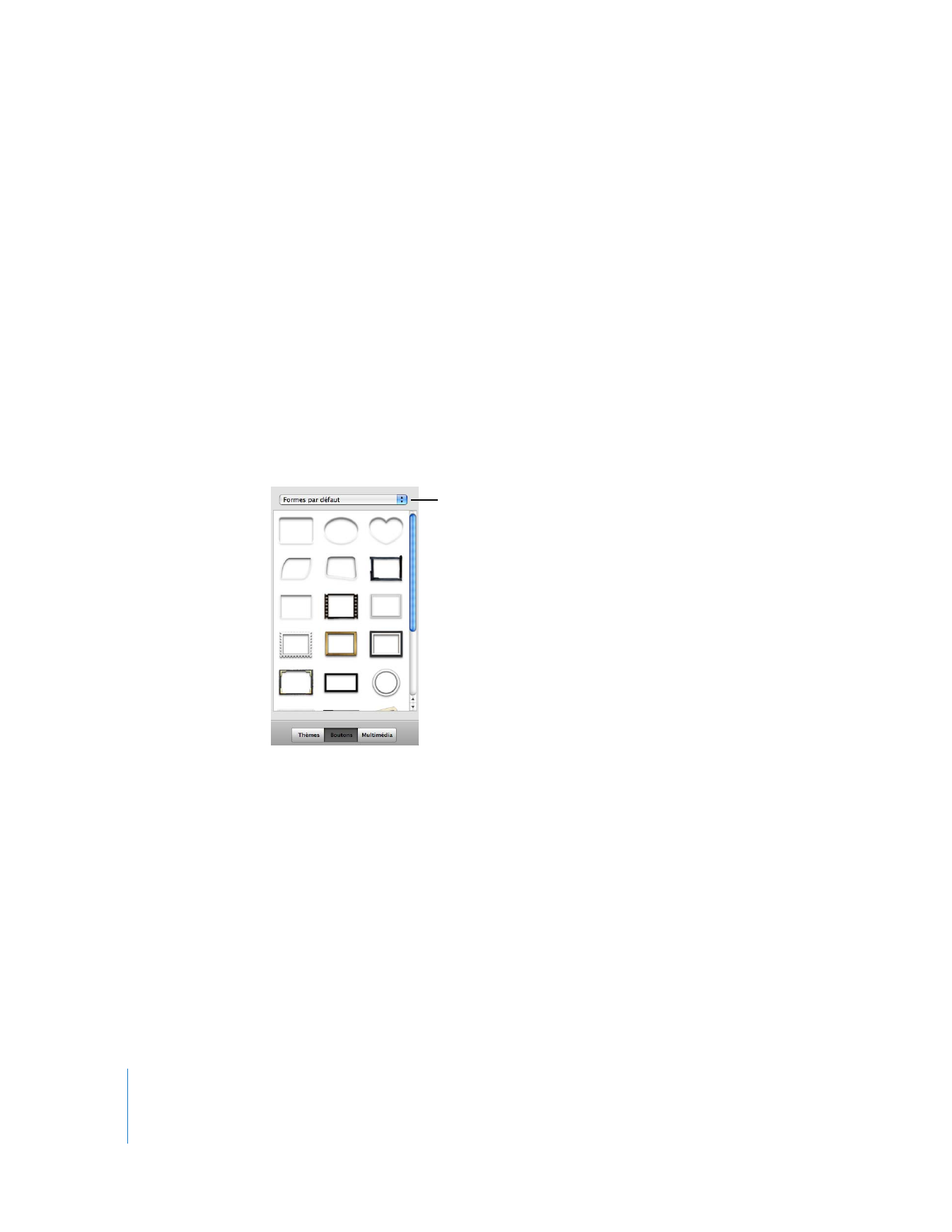
24
Chapitre 2
Découvrez iDVD